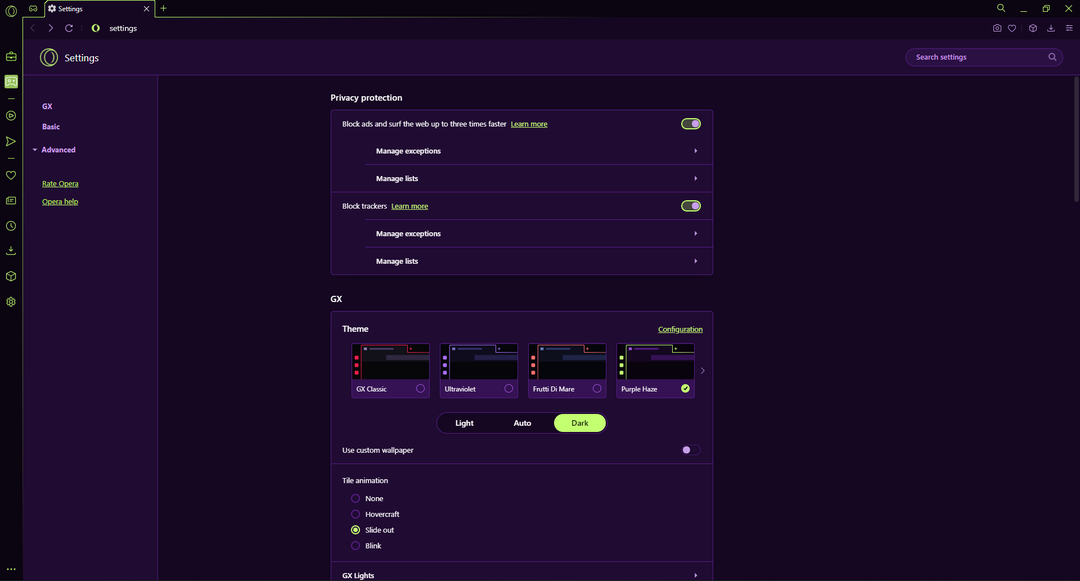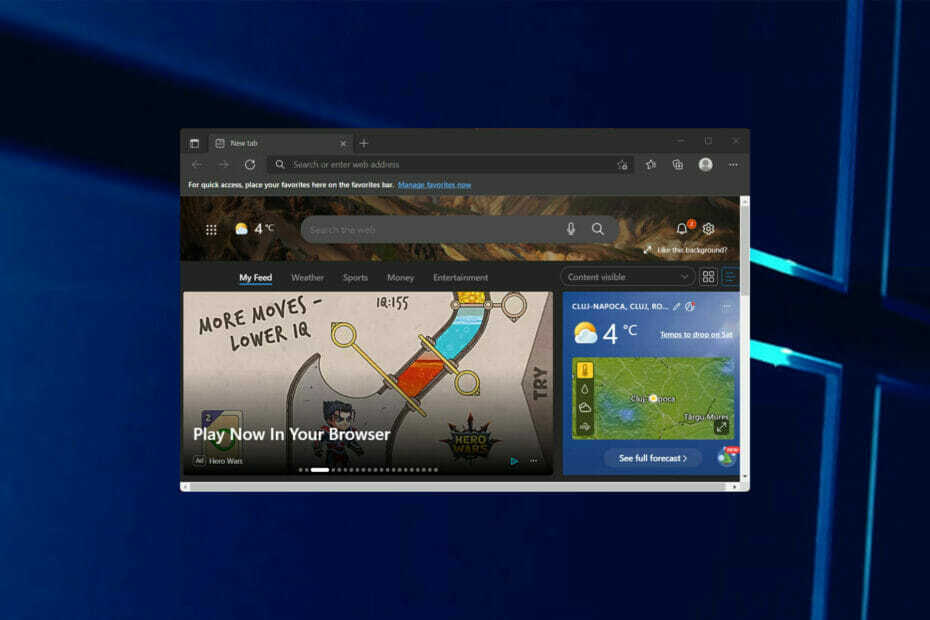- Fra og med v86, spør ikke Edge hvor du skal lagre nedlastinger lenger.
- Prosessen har endret seg, men det er en løsning på det, og vi forteller deg hva du skal gjøre.
- Når du er i tvil om visse programvareprosesser, besøk vår Veiledningsseksjon for trinnvise guider.
- Sjekk ut den komplette artikelsamlingen vår i denne flotte nettleserenEdge Hub.
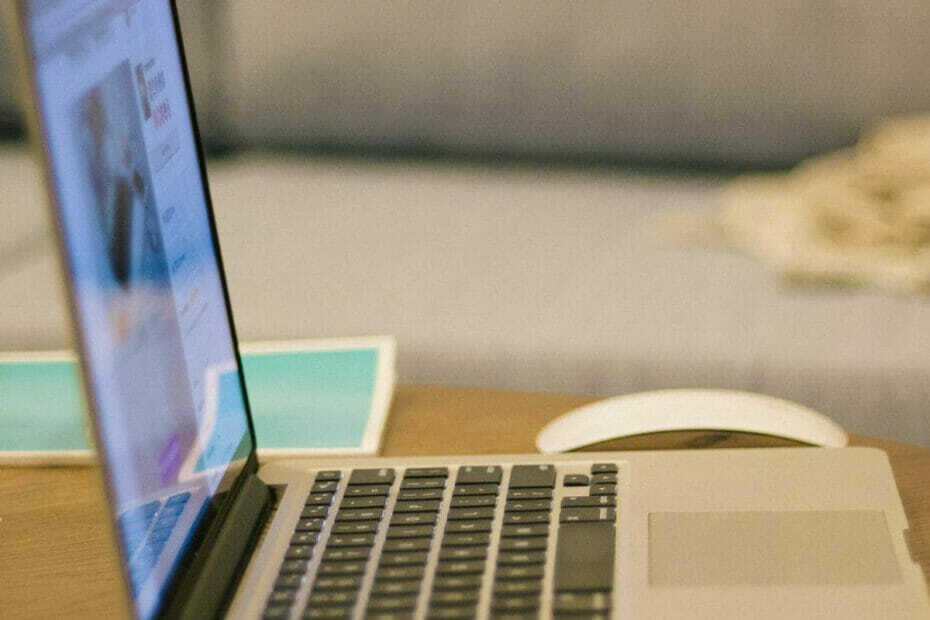
Med hver nye oppgradering tar Microsoft sikte på å gjøre det Kant nettleser mer og mer brukervennlig og appellerer til sine millioner av brukere.
Likevel hender det seg at ved å endre noen ting, i henhold til brukernes tilbakemeldinger, blir andre eliminert, og tilslører mange andre fans.
Dette er også situasjonen med nedlastingsprosessen. Mange brukere la merke til det siden oppgradering fra Edge v85 til den stabile v86, den Spør hvor du skal lagre hver fil før du laster den ned alternativet endret til Spør meg hva jeg skal gjøre med hver nedlasting.
Dette er hva brukerne klager på Microsofts fora:
Jeg bruker denne funksjonen veldig tungt for jobb, det sparer noen få klikk hver gang og er veldig praktisk da jeg laster ned filer fra en server og lagrer dem på bestemte steder. [...] Det virker som om dette fjernet den praktiske snarveien jeg brukte siden jeg begynte å bruke Edge.
Eller på samme måte:
Jeg likte veldig oppførselen til Edge at den spurte meg hvor jeg skulle lagre en fil. Nå må jeg først velge om jeg vil lagre eller åpne filen.
Som sådan påvirker den nye prosessen produktiviteten for mange, da den innebærer flere klikk, flere alternativer og mer tid brukt på å velge hva du skal gjøre med en bestemt fil.
Hva skjedde med nedlastningene i Edge?
Mer spesifikt, når du laster ned visse filer, stopper den automatiske nedlastingen for å spørre deg hva du skal gjøre med filen.
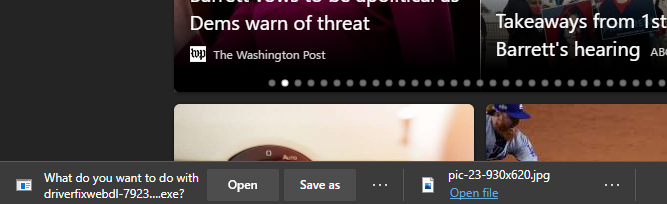
Du har muligheten til å åpne filen eller lagre den på et valgt sted, samtidig som du endrer navnet.
I nedlastingsmenyen i Edge-nettleseren din ser du dessuten flere alternativer du kan bruke.
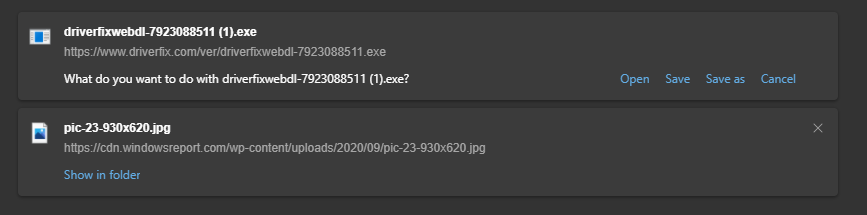
I følge foraene er denne endringen et resultat av tilbakemeldinger fra brukerne for å forhindre automatisk nedlasting for akkurat hvilken som helst type fil.
Før endringen ble den Lagre som… menyen åpnes automatisk slik at brukeren direkte kan velge plassering og navn på filen.
Hvordan kan jeg automatisk lagre filer i Edge?

Tden raskeste løsningen (som faktisk er mindre enn en løsning), er å endre nedlastingsinnstillingene. Det vil bare være nyttig for massedownloader.
- Gå til edge: // innstillinger / nedlastinger.
- Endre standard nedlastingssted til en annen foretrukket mappe.
- Deaktiver Spør meg hva jeg skal gjøre med hver nedlasting.
Dette vil automatisk laste ned filene dine på det angitte stedet. Du må imidlertid endre navn manuelt etterpå.
Det kan også hjelpe last ned alle nødvendige filer uten å klikke på et alternativ, og åpne deretter Last ned-menyen for å vise dem alle, og velg deretter hvilke du vil lagre.
Merk at når noe lignende skjedde med de nyeste versjonene av Internet Explorerble løsningen å endre registernøklene.
Imidlertid vil den løsningen ikke fungere for Edge, fordi problemet var at filer ble åpnet automatisk ved nedlasting uten å be om brukerhandling.
Kanskje noe lignende vil være mulig i fremtiden også for Edge. Inntil da håper vi at endringene ikke påvirker aktiviteten din for mye.
Vi vil gjerne høre hva du mener om dette emnet, så bruk gjerne kommentarfeltet nedenfor.